스마트한 컴퓨터 설정 최적화 전략으로 컴퓨터 성능을 끌어올리고, 더욱 빠르고 효율적으로 사용해보세요.
컴퓨터는 우리 삶의 필수적인 도구가 되었습니다. 하지만 시간이 지날수록 컴퓨터는 느려지고, 성능 저하를 경험하게 됩니다. 이는 불필요한 프로그램 실행, 저장 공간 부족, 시스템 파일 손상 등 다양한 원인으로 발생합니다.
이 글에서는 컴퓨터 성능을 극대화하고 최적의 상태로 유지하는 스마트한 전략을 소개합니다. 단순히 컴퓨터 속도를 높이는 것뿐만 아니라, 안정성과 보안까지 향상시키는 효과적인 방법들을 알려드리겠습니다.
지금 바로 컴퓨터 설정을 최적화하고 더욱 쾌적한 사용 환경을 만들어보세요!
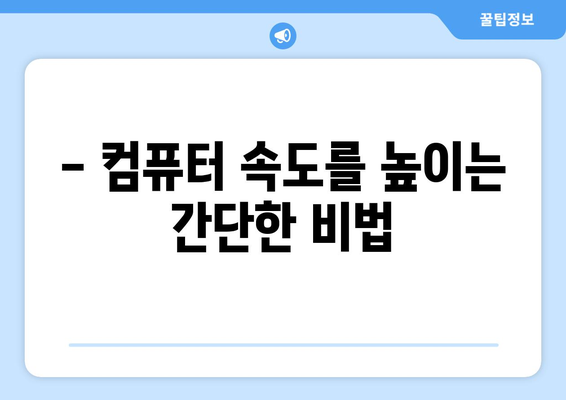
– 컴퓨터 속도를 높이는 간단한 비법
컴퓨터가 느리게 작동하여 답답함을 느끼는 경험, 누구나 한 번쯤은 있을 것입니다. 느린 컴퓨터는 업무 효율을 떨어뜨리고 쾌적한 사용 환경을 방해하는 주범입니다. 하지만 걱정하지 마세요! 간단한 설정 변경과 몇 가지 팁만으로도 컴퓨터 속도를 눈에 띄게 향상시킬 수 있습니다.
먼저, 컴퓨터의 부팅 속도를 높여 사용 시간을 절약해 보세요. 불필요한 프로그램이 자동으로 실행되는 것을 방지하면 컴퓨터가 더욱 빠르게 시작됩니다. 작업 관리자에서 자동 시작 프로그램 목록을 확인하고, 자주 사용하지 않는 프로그램은 비활성화하는 것이 좋습니다. 또한, 컴퓨터에 설치된 불필요한 파일을 정기적으로 삭제하는 것도 속도 향상에 도움이 됩니다. 쓸모없는 파일을 정리하면 디스크 공간을 확보하고 컴퓨터 성능을 높일 수 있습니다.
다음으로, 운영 체제 업데이트를 통해 최신 버전으로 유지하는 것이 중요합니다. 최신 버전은 보안 및 성능 개선 사항을 포함하고 있어 컴퓨터 속도를 향상시키는 데 기여합니다. 윈도우 업데이트 설정에서 자동 업데이트를 활성화하면 최신 버전을 유지할 수 있습니다.
마지막으로, 컴퓨터 하드웨어 성능을 점검해 보세요. 부족한 메모리는 컴퓨터 속도를 저하시키는 주요 원인입니다. 메모리 사용량이 높다면 추가 메모리를 설치하거나, 용량이 큰 프로그램을 실행할 때는 다른 프로그램을 종료하는 것이 좋습니다.
이러한 간단한 방법들을 통해 컴퓨터 속도를 향상시키고 더욱 쾌적한 컴퓨팅 환경을 만들 수 있습니다.
컴퓨터 속도를 높이는 몇 가지 추가적인 팁을 소개합니다.
- 바이러스 백신을 최신 상태로 유지하세요. 바이러스는 컴퓨터 성능을 저하시키는 주요 원인 중 하나입니다.
- 정기적으로 컴퓨터를 재부팅하세요. 컴퓨터를 재부팅하면 메모리와 CPU를 정리하여 속도를 향상시킬 수 있습니다.
- 불필요한 프로그램을 제거하세요. 사용하지 않는 프로그램은 컴퓨터 성능을 저하시키고 디스크 공간을 차지합니다.
- 컴퓨터 하드웨어를 최신 상태로 유지하세요. 오래된 하드웨어는 성능이 저하될 수 있습니다.
컴퓨터 속도를 높이는 것은 단순히 컴퓨터 사용 환경을 개선하는 것 이상의 의미를 지닙니다. 더 빠른 컴퓨터는 업무 효율을 높이고 더 나은 사용 경험을 제공하여 우리의 삶의 질을 향상시킬 수 있습니다.
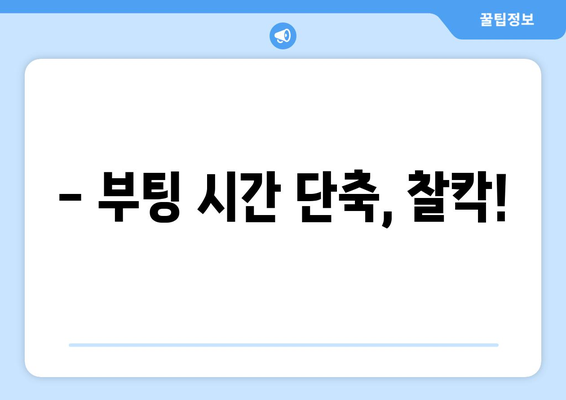
– 부팅 시간 단축, 찰칵!
컴퓨터 부팅 시간은 사용자 경험에 큰 영향을 미치는 중요한 요소입니다. 느린 부팅 시간은 생산성을 저하시키고 불편함을 유발할 수 있습니다. 이 글에서는 컴퓨터 부팅 시간을 단축하고 쾌적한 사용 환경을 조성하기 위한 다양한 전략들을 살펴보고, 실제로 적용할 수 있는 구체적인 방법들을 소개합니다.
| 단계 | 전략 | 설명 | 추가 정보 |
|---|---|---|---|
| 1단계 | 불필요한 시작 프로그램 제거 | 부팅 시 자동으로 실행되는 프로그램은 부팅 시간을 지연시킬 수 있습니다. 작업 관리자를 통해 불필요한 프로그램을 비활성화하거나 제거하세요. | 시작 프로그램 목록에서 프로그램을 우클릭하여 ‘사용 안 함’을 선택합니다. |
| 2단계 | 하드 디스크 정리 및 조각 모음 | 하드 디스크에 불필요한 파일이 많이 쌓이면 부팅 속도가 느려집니다. 정기적으로 디스크 정리를 통해 불필요한 파일을 삭제하고, 조각 모음을 통해 파일 단편화를 해소하세요. | 디스크 정리 도구는 윈도우 설정에서 찾을 수 있습니다. 조각 모음은 ‘디스크 최적화’ 도구를 사용합니다. |
| 3단계 | 시스템 파일 및 드라이버 업데이트 | 최신 시스템 파일 및 드라이버는 성능 향상 및 안정성을 보장하는 중요한 요소입니다. 윈도우 업데이트를 통해 최신 버전으로 업데이트하고, 장치 관리자를 통해 장치 드라이버를 업데이트하세요. | 윈도우 업데이트는 ‘설정’ > ‘업데이트 및 보안’을 통해 진행합니다. 장치 관리자는 ‘제어판’ > ‘시스템 및 보안’ > ‘장치 관리자’에서 접근할 수 있습니다. |
| 4단계 | 바이러스 및 악성 코드 검사 | 바이러스나 악성 코드는 컴퓨터 성능을 저하시키고 부팅 속도를 느리게 할 수 있습니다. 정기적으로 백신 소프트웨어를 실행하여 바이러스를 검사하고 치료하세요. | 믿을 수 있는 백신 소프트웨어를 사용하고 정기적으로 업데이트해야 합니다. |
| 5단계 | SSD로 업그레이드 | SSD(Solid State Drive)는 HDD(Hard Disk Drive)보다 속도가 훨씬 빠릅니다. SSD로 업그레이드하면 부팅 시간뿐만 아니라 컴퓨터 전반적인 성능을 크게 향상시킬 수 있습니다. | SSD는 HDD보다 가격이 비싸지만, 성능 향상 효과는 매우 크기 때문에 투자 가치가 있습니다. |
컴퓨터 부팅 시간 단축은 사용자 경험을 향상시키고 생산성을 높이는 데 크게 기여합니다. 위에서 제시된 전략들을 참고하여 컴퓨터를 최적화하고 빠르고 쾌적한 사용 환경을 만들어 보세요.
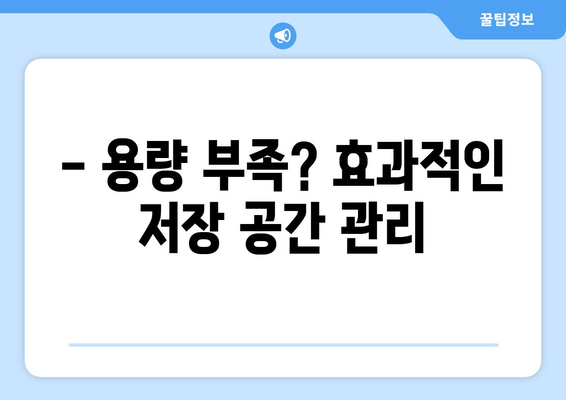
– 용량 부족? 효과적인 저장 공간 관리
1, 불필요한 파일 정리: “데이터는 세상을 바꿀 힘이 있다. 하지만 과도한 데이터는 세상을 혼란스럽게 만들 수 있다.” – 데이터 과학자
“데이터는 세상을 바꿀 힘이 있다. 하지만 과도한 데이터는 세상을 혼란스럽게 만들 수 있다.” – 데이터 과학자
컴퓨터 용량 부족의 가장 큰 원인은 바로 불필요한 파일들이 쌓여 있기 때문입니다. 파일을 정리하는 것은 컴퓨터 성능 향상과 저장 공간 확보를 위한 첫걸음입니다.
- 파일 삭제: 더 이상 필요하지 않은 파일, 이전 버전의 파일 등을 삭제합니다.
- 파일 이동: 자주 사용하지 않는 파일은 외부 저장 장치로 이동하여 컴퓨터 내 저장 공간을 확보합니다.
- 파일 압축: 크기가 큰 파일은 압축하여 용량을 줄일 수 있습니다.
2, 설치 프로그램 정리: “우리가 필요한 것은 더 많은 도구가 아니라 더 많은 공간이다.” – 미니멀리스트
“우리가 필요한 것은 더 많은 도구가 아니라 더 많은 공간이다.” – 미니멀리스트
컴퓨터에는 필요한 프로그램 외에 사용하지 않는 프로그램들이 많이 설치되어 있습니다. 설치된 프로그램들을 점검하고 필요 없는 프로그램들을 제거하면 컴퓨터 성능 향상과 저장 공간 확보에 도움이 됩니다.
- 사용하지 않는 프로그램 제거: 최근 사용하지 않거나 필요하지 않은 프로그램을 제거합니다.
- 중복 프로그램 제거: 같은 기능을 하는 프로그램이 여러 개 설치되어 있다면 하나만 남겨두고 나머지는 제거합니다.
- 시스템 파일 정리: 불필요한 시스템 파일과 임시 파일을 정리합니다.
3, 클라우드 저장 공간 활용: “세상은 넓고 데이터는 무궁무진하다.” – 클라우드 서비스 제공자
“세상은 넓고 데이터는 무궁무진하다.” – 클라우드 서비스 제공자
클라우드 저장 공간은 컴퓨터의 저장 공간 부족 문제를 해결하는 효과적인 방법입니다. 클라우드 서비스를 통해 파일을 저장하고 관리하면 컴퓨터 내 저장 공간을 확보하고 언제 어디서든 파일을 이용할 수 있는 편리함을 누릴 수 있습니다.
- Google Drive, OneDrive, Dropbox 등: 클라우드 서비스는 사용자에게 무료 또는 유료 저장 공간을 제공합니다.
- 자료 백업: 클라우드 저장 공간은 컴퓨터 하드 드라이브의 데이터를 백업하는 데 유용합니다.
- 파일 공유: 클라우드 저장 공간을 이용하여 파일을 쉽게 공유할 수 있습니다.
4, 컴퓨터 설정 최적화: “작은 변화가 큰 차이를 만든다.” – 효율성 전문가
“작은 변화가 큰 차이를 만든다.” – 효율성 전문가
컴퓨터 설정을 최적화하면 컴퓨터 성능을 향상시키고 저장 공간을 보다 효율적으로 사용할 수 있습니다.
- 자동 시작 프로그램 최소화: 컴퓨터 부팅 시 자동으로 실행되는 프로그램을 최소화하여 컴퓨터 성능을 향상시킵니다.
- 디스크 정리: 불필요한 파일 및 임시 파일을 정리하여 디스크 공간을 확보합니다.
- 윈도우 업데이트: 최신 버전의 윈도우를 사용하여 컴퓨터 성능을 향상시킵니다.
5, 외부 저장 장치 활용: “모든 것을 다 가질 순 없지만, 선택할 수 있는 자유는 있다.” – 선택의 자유 옹호자
“모든 것을 다 가질 순 없지만, 선택할 수 있는 자유는 있다.” – 선택의 자유 옹호자
외부 저장 장치는 컴퓨터의 저장 공간을 확장하는 데 매우 유용합니다. 외장 하드 드라이브, USB 메모리, SD 카드 등 다양한 외부 저장 장치를 활용하여 파일을 저장하고 백업할 수 있습니다.
- 외장 하드 드라이브: 대용량 파일 저장 및 백업에 적합합니다.
- USB 메모리: 휴대하기 편리하며 소량의 파일 저장 및 이동에 유용합니다.
- SD 카드: 카메라, 휴대폰 등 다양한 기기에 사용할 수 있습니다.
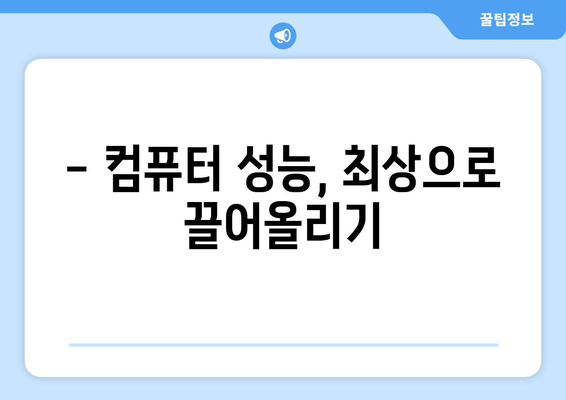
– 컴퓨터 성능, 최상으로 끌어올리기
1, 시스템 최적화: 불필요한 프로그램 정리 & 시작 프로그램 관리
- 컴퓨터 부팅 속도 및 전반적인 성능 저하의 주범은 바로 불필요한 프로그램입니다.
자주 사용하지 않는 프로그램, 설치 후 한 번도 사용하지 않은 프로그램 등은 과감하게 제거하여 시스템 자원을 확보해야 합니다. - 시작 프로그램은 컴퓨터 부팅 시 자동으로 실행되는 프로그램으로, 불필요한 프로그램이 많을수록 부팅 속도가 느려집니다.
작업 관리자에서 시작 프로그램 목록을 확인하고, 필요 없는 프로그램은 비활성화하여 부팅 시간을 단축할 수 있습니다. - 시스템 최적화 도구를 사용하면 불필요한 파일을 정리하고, 레지스트리 오류를 수정하여 시스템 성능을 향상시킬 수 있습니다.
다만, 잘못된 설정으로 시스템 오류가 발생할 수 있으므로, 신뢰할 수 있는 도구를 사용하고, 주의 깊게 설정해야 합니다.
시스템 최적화 도구 활용
시스템 최적화 도구는 컴퓨터 성능을 향상시키기 위한 다양한 기능을 제공합니다.
불필요한 파일을 삭제하고, 레지스트리 오류를 수정하며, 시작 프로그램을 관리하여 시스템 성능을 개선할 수 있습니다.
일부 무료 도구는 광고가 포함되어 있거나, 유료 기능이 제한될 수 있습니다.
유료 도구는 더욱 다양한 기능과 기술 지원을 제공하지만, 불필요한 기능이 포함되어 있거나, 비용이 부담될 수 있습니다.
시작 프로그램 관리: 작업 관리자 활용
작업 관리자는 Windows 운영 체제의 중요한 도구로, 시스템 성능을 모니터링하고, 실행 중인 프로세스를 관리하는 데 사용됩니다.
작업 관리자에서 ‘시작’ 탭을 통해 시작 프로그램 목록을 확인하고, 사용하지 않는 프로그램을 비활성화할 수 있습니다.
시작 프로그램 목록을 비활성화하면 컴퓨터 부팅 속도가 향상되고, 시스템 자원을 효율적으로 사용할 수 있습니다.
2, 하드웨어 업그레이드: 컴퓨터 성능의 핵심
- CPU는 컴퓨터의 두뇌 역할을 수행하며, 컴퓨터 성능에 가장 큰 영향을 미칩니다.
CPU의 성능이 낮으면 프로그램 실행 속도가 느려지고, 여러 작업을 동시에 처리하는 데 어려움을 겪을 수 있습니다. - RAM은 컴퓨터가 실행 중인 프로그램과 데이터를 임시로 저장하는 공간입니다.
RAM 용량이 부족하면 프로그램 실행 속도가 느려지고, 시스템 응답 속도가 저하될 수 있습니다. - SSD는 HDD보다 데이터 읽기 및 쓰기 속도가 훨씬 빠르기 때문에, 컴퓨터 부팅 속도, 프로그램 로딩 속도, 게임 성능을 향상시킬 수 있습니다.
CPU 업그레이드 & RAM 증설: 컴퓨터 성능 향상
CPU는 컴퓨터의 연산 처리 능력을 담당하며, RAM은 데이터 임시 저장 공간입니다.
CPU와 RAM은 컴퓨터 성능에 직접적인 영향을 미치는 중요한 하드웨어 요소입니다.
CPU 업그레이드는 컴퓨터의 전반적인 성능을 향상시키고, RAM 증설은 멀티태스킹 성능을 향상시킬 수 있습니다.
SSD: 부팅 속도 & 프로그램 로딩 속도 향상
SSD는 HDD보다 데이터 읽기 및 쓰기 속도가 훨씬 빠르기 때문에, 컴퓨터 성능 향상에 큰 도움이 됩니다.
SSD는 부팅 속도, 프로그램 로딩 속도, 게임 성능을 향상시켜 컴퓨터 사용 환경을 개선할 수 있습니다.
SSD는 HDD보다 가격이 비싸지만, 컴퓨터 성능 향상에 가장 큰 효과를 제공합니다.
3, 운영체제 최적화: 최신 버전 & 드라이버 업데이트
- 최신 운영체제 버전은 성능 향상, 보안 강화, 기능 개선 등 다양한 이점을 제공합니다.
최신 버전으로 업그레이드하면 컴퓨터 성능을 향상시키고, 보안 취약점을 해결할 수 있습니다. - 드라이버는 컴퓨터 하드웨어와 운영체제 간의 연결을 담당하며, 최신 드라이버는 하드웨어 성능을 최대한 활용할 수 있도록 돕습니다.
최신 드라이버를 설치하면 기기 성능을 향상시키고, 오류를 해결할 수 있습니다. - 운영체제 설정을 변경하여 컴퓨터 성능을 최적화할 수 있습니다.
예를 들어, 시스템 성능 옵션을 조정하여 컴퓨터 성능을 우선시하거나, 전력 소비를 줄이도록 설정할 수 있습니다.
운영체제 최신 버전 설치 & 드라이버 업데이트 중요성
최신 운영체제 버전과 드라이버는 보안 강화, 성능 향상, 기능 개선 등 다양한 이점을 제공합니다.
최신 버전으로 업데이트하지 않으면 보안 취약점에 노출될 수 있고, 컴퓨터 성능이 저하될 수 있습니다.
드라이버는 하드웨어와 운영체제 간의 연결을 담당하며, 최신 드라이버는 하드웨어 성능을 최대한 활용하도록 돕습니다.
최신 드라이버를 설치하지 않으면 기기 성능이 저하되거나, 오류가 발생할 수 있습니다.
운영체제 설정 최적화: 성능 우선 or 전력 소비 절약
운영체제 설정을 변경하여 컴퓨터 성능을 최적화할 수 있습니다.
시스템 성능 옵션을 조정하여 컴퓨터 성능을 우선시하거나, 전력 소비를 줄이도록 설정할 수 있습니다.
성능 우선 설정은 컴퓨터 성능을 최대한 끌어올리지만, 전력 소비량이 증가할 수 있습니다.
전력 소비 절약 설정은 전력 소비를 줄이지만, 컴퓨터 성능이 다소 저하될 수 있습니다.
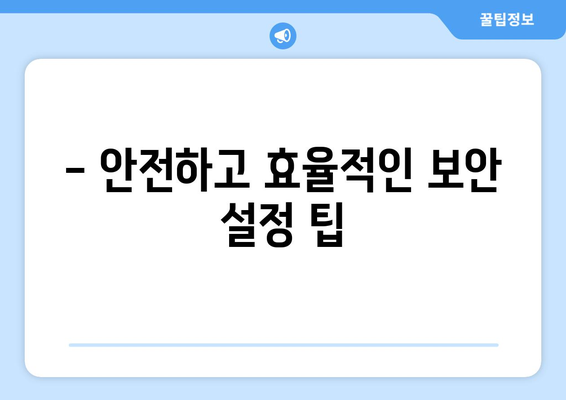
– 안전하고 효율적인 보안 설정 팁
– 컴퓨터 속도를 높이는 간단한 비법
– 컴퓨터 속도를 높이는 간단한 비법은 불필요한 프로그램을 종료하고, 하드 디스크 정리, 메모리 증설, 최신 운영체제 업데이트 등이 있습니다.
– 또한, 바이러스 백신 프로그램을 최신 상태로 유지하고, 불필요한 프로그램 삭제 및 레지스트리 정리를 통해 컴퓨터 성능 저하를 방지할 수 있습니다.
– 컴퓨터 사용 습관을 개선하여 불필요한 프로그램 실행을 줄이고, 정기적인 시스템 최적화를 통해 쾌적한 컴퓨터 환경을 유지하는 것도 중요합니다.
– 컴퓨터 속도 개선은 사용자의 컴퓨팅 경험을 향상시키고 작업 효율성을 높이는 데 도움이 됩니다.
“- 컴퓨터 속도를 높이는 간단한 비법과 관련하여 인상 깊었던 구절이나 핵심 문장을 여기에 인용해주세요.”
– 부팅 시간 단축, 찰칵!
– 컴퓨터 부팅 시간 단축은 불필요한 시작 프로그램 비활성화, 하드 디스크 조각 모음, SSD 설치를 통해 가능합니다.
– BIOS 설정에서 부팅 순서를 조정하고, 불필요한 장치를 비활성화하여 부팅 속도를 향상시킬 수 있습니다.
– 부팅 시간을 단축하면 컴퓨터를 빠르게 사용할 수 있고, 업무 효율성을 높이는 데 도움이 됩니다.
– 컴퓨터 부팅 속도 개선은 사용자 경험을 긍정적으로 바꾸는 중요한 요소입니다.
“- 부팅 시간 단축, 찰칵!과 관련하여 인상 깊었던 구절이나 핵심 문장을 여기에 인용.”
– 용량 부족? 효과적인 저장 공간 관리
– 저장 공간 부족은 불필요한 파일 삭제, 클라우드 저장 서비스 이용, 하드 디스크 용량 확장 등을 통해 해결할 수 있습니다.
– 파일 정리 앱을 활용하여 중복 파일이나 불필요한 파일을 삭제하고, 데이터 백업을 통해 중요한 데이터를 보호해야 합니다.
– 저장 공간 관리를 통해 컴퓨터 성능 저하를 방지하고 쾌적한 사용 환경을 유지할 수 있습니다.
– 효과적인 저장 공간 관리 전략은 컴퓨터 사용의 효율성을 높이는 데 도움이 됩니다.
“- 용량 부족? 효과적인 저장 공간 관리과 관련하여 인상 깊었던 구절이나 핵심 문장을 여기에 인용.”
– 컴퓨터 성능, 최상으로 끌어올리기
– 컴퓨터 성능을 최상으로 끌어올리기 위해서는 램 용량 증설, CPU 업그레이드, 그래픽 카드 교체 등을 고려할 수 있습니다.
– 또한, 시스템 최적화 프로그램을 활용하여 컴퓨터 성능을 향상시키고, 정기적으로 드라이버를 업데이트하는 것이 중요합니다.
– 컴퓨터 성능 개선은 게임, 영상 편집, 3D 디자인 등 다양한 작업의 효율성을 높이는 데 큰 도움이 됩니다.
– 컴퓨터 성능 향상은 사용자의 컴퓨팅 경험을 더욱 풍부하게 만들어줍니다.
“- 컴퓨터 성능, 최상으로 끌어올리기과 관련하여 인상 깊었던 구절이나 핵심 문장을 여기에 인용.”
– 안전하고 효율적인 보안 설정 팁
– 컴퓨터 보안 설정은 바이러스 백신 설치, 방화벽 활성화, 최신 운영체제 업데이트를 통해 강화할 수 있습니다.
– 복잡한 비밀번호 설정, 개인정보 보호 설정 강화, 공공 와이파이 사용 시 주의 등을 통해 컴퓨터를 안전하게 보호해야 합니다.
– 보안 의식을 높이고 주의 사항을 숙지하면 사이버 범죄로부터 안전을 지킬 수 있습니다.
– 컴퓨터 보안은 디지털 자산을 보호하는 데 가장 중요한 요소입니다.
“- 안전하고 효율적인 보안 설정 팁과 관련하여 인상 깊었던 구절이나 핵심 문장을 여기에 인용.”

스마트한 컴퓨터 설정 최적화 전략 에 대해 자주 묻는 질문 TOP 5
질문. 컴퓨터 성능을 최적화하는 가장 효과적인 방법은 무엇인가요?
답변. 컴퓨터 성능 최적화는 다양한 방법으로 가능하지만, 가장 효과적인 방법은 시스템 분석과 불필요한 프로그램 제거입니다.
먼저, 작업 관리자를 통해 시스템 리소스 사용량을 분석하여 성능 저하를 유발하는 프로그램을 파악해야 합니다.
또한, 사용하지 않는 프로그램이나 백그라운드에서 실행되는 불필요한 프로그램을 제거하면 부팅 속도와 전체적인 시스템 성능을 향상시킬 수 있습니다.
이와 함께, 정기적인 디스크 정리와 시스템 업데이트는 최적화된 컴퓨터 환경을 유지하는 데 필수적입니다.
질문. 컴퓨터 속도를 빠르게 하는 방법은 무엇인가요?
답변. 컴퓨터 속도를 빠르게 하려면 불필요한 프로그램을 제거하고 하드디스크 공간을 확보하는 것이 중요합니다.
특히, 시작 프로그램에 불필요한 프로그램이 등록되어 있으면 컴퓨터 부팅 속도가 느려지는 원인이 됩니다.
작업 관리자를 통해 시작 프로그램을 확인하고 불필요한 프로그램은 제거하는 것이 좋습니다.
또한, 디스크 조각 모음을 실행하여 하드디스크의 속도를 향상시킬 수 있습니다.
질문. 컴퓨터 배터리 수명을 오래 유지하는 방법은 무엇인가요?
답변. 노트북 배터리 수명을 오래 유지하려면 배터리 관리가 중요합니다.
먼저, 완전 방전을 피하기 위해 잔량이 20% 이하로 떨어지기 전에 충전해야 합니다.
또한, 장시간 충전은 배터리 수명을 단축시키므로 100% 충전 후에는 전원을 분리하는 것이 좋습니다.
고온 환경은 배터리 성능을 저하시키므로 서늘한 곳에 보관해야 합니다.
배터리 소모가 큰 프로그램의 사용 시간을 줄이고, 밝기와 볼륨 등을 낮추는 것도 배터리 수명을 연장하는 데 도움이 됩니다.
질문. 인터넷 속도를 높이는 방법은 무엇인가요?
답변. 인터넷 속도는 통신 환경과 사용 중인 기기에 따라 달라지기 때문에, 속도를 높이기 위한 방법은 다양합니다.
먼저, 와이파이 신호가 약하면 속도가 느려질 수 있으므로, 공유기 위치를 바꾸거나 와이파이 증폭기를 사용하는 것이 도움이 됩니다.
또한, 멀티태스킹은 인터넷 속도를 떨어뜨리는 원인이 될 수 있습니다.
동시에 여러 프로그램을 실행하지 않고, 인터넷 브라우저 창을 최소화하는 것이 효과적입니다.
그리고 인터넷 브라우저의 캐시와 쿠키를 정기적으로 삭제하면 불필요한 데이터를 제거하여 속도를 개선할 수 있습니다.
질문. 컴퓨터 보안을 강화하는 방법은 무엇인가요?
답변. 컴퓨터 보안을 강화하기 위해서는 최신 운영체제 업데이트를 설치하고, 보안 프로그램을 사용하는 것이 필수적입니다.
바이러스 백신은 악성 코드 감염을 예방하고, 방화벽은 외부 침입을 차단하는 역할을 합니다.
또한, 강력한 비밀번호를 설정하고, 공용 와이파이 사용 시에는 주의해야 합니다.
개인 정보를 보호하고 의심스러운 링크를 클릭하지 않도록 주의하는 것도 중요합니다.